Filmora peut-il recadrer une vidéo - Comment appliquer cette opération
Développé par Wondershare, Filmora est un bon logiciel de montage vidéo. Vous rencontrerez inévitablement des situations où vous souhaiterez supprimer une partie d’une vidéo dans votre quotidien. Cela peut être dû au fait que vous souhaitez que le spectateur se concentre davantage sur une partie spécifique de la vidéo, ou peut-être que certains bords noirs affectent la perception du spectateur. Dans ce cas, vous pouvez compter sur les puissantes fonctions proposées par Filmora.
Pour vous aider à mieux connaître ce logiciel et à perfectionner le fonctionnement de recadrer une vidéo avec Filmora, nous l’analyserons en détail dans les sections suivantes. Continuez à lire et explorez avec nous.
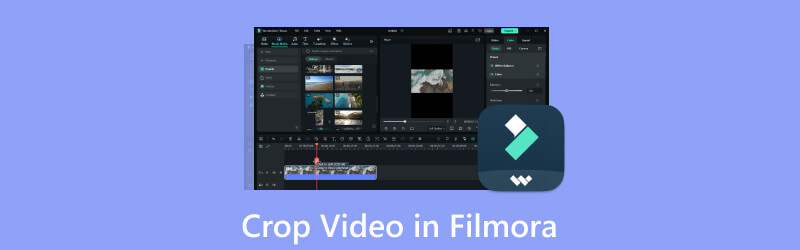
- LISTE DES GUIDES
- Partie 1. Qu'est-ce que Filmora
- Partie 2. Comment appliquer Filmora dans le recadrage vidéo
- Partie 3. Meilleures alternatives pour Filmora
- Partie 4. FAQ sur le recadrage de vidéo dans Filmora
Partie 1. Qu'est-ce que Filmora·Introduction
Caractéristiques principales
Possède diverses fonctionnalités d'édition
Offre de nombreuses fonctionnalités d'édition vidéo, notamment le découpage, le recadrage, le fractionnement, la fusion, le rognage, l'ajout de texte, de transitions, de filtres, etc. Vous pouvez également utiliser les outils avancés de correction des couleurs qu'il fournit.
Fournir une interface simple pour tout le monde
Cet outil possède une interface simple et intuitive, ce qui le rend facile pour les utilisateurs débutants et avancés. Vous pouvez facilement trouver toutes les fonctions dont vous avez besoin.
Prend en charge de nombreux formats de fichiers
Filmora est compatible avec les formats vidéo, audio et image les plus populaires. Vous êtes autorisé à traiter une variété de fichiers.
A un mode écran vert
Ce mode permet aux utilisateurs de modifier l'arrière-plan de leur vidéo et de le remplacer par n'importe quelle image ou clip vidéo.
Suivez votre mouvement
Vous pouvez également laisser Filmora ajouter des graphiques animés à vos vidéos et les suivre sur des objets spécifiques de vos séquences.
- Très facile à utiliser.
- Fonctionnalités d’édition vidéo et audio puissantes et variées.
- Livré avec une bibliothèque de modèles personnalisables.
- La version d'essai gratuite de Filmora est limitée.
- Peut être lent à charger et à utiliser sur des appareils plus anciens.
Partie 2. Comment appliquer Filmora dans le recadrage vidéo
Dans le contenu ci-dessus, nous vous avons brièvement présenté les principales fonctions de Filmora. Nous pensons que vous avez une compréhension plus approfondie de cet outil. Explorons ensemble comment recadrer des vidéos dans Filmora. Nous vous guiderons tout au long du processus afin que vous n'ayez pas à vous inquiéter. Suivez simplement nos instructions.
Voici le guide étape par étape pour recadrer une vidéo avec Wondershare Filmora.
Téléchargez et installez Filmora sur votre ordinateur.
Après l'avoir ouvert, cliquez sur Importer pour choisir la vidéo que vous souhaitez recadrer. Ou vous pouvez faire glisser le fichier vers le Album utilisateur directement.
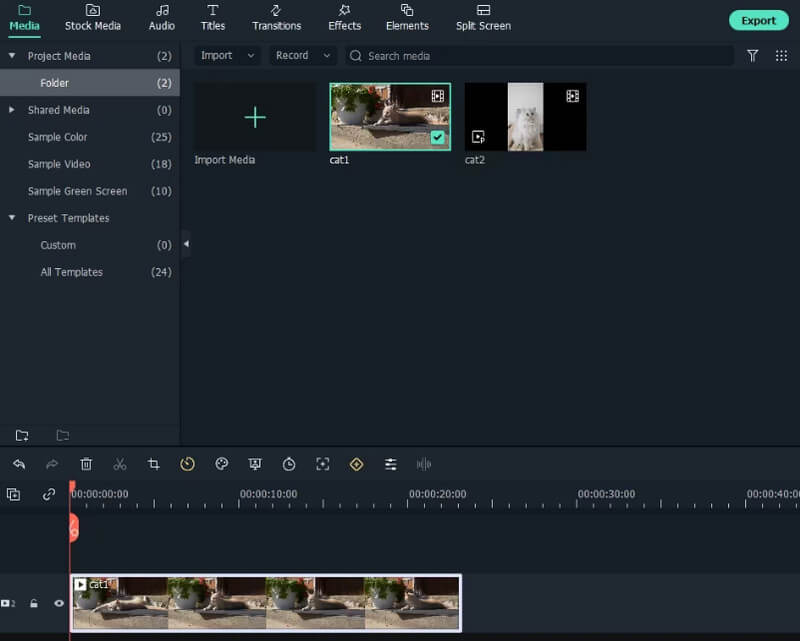
Mettez la vidéo sur le Chronologie, puis trouve Recadrer et zoomer dans le menu. Cliquez dessus pour lancer la fenêtre de recadrage.
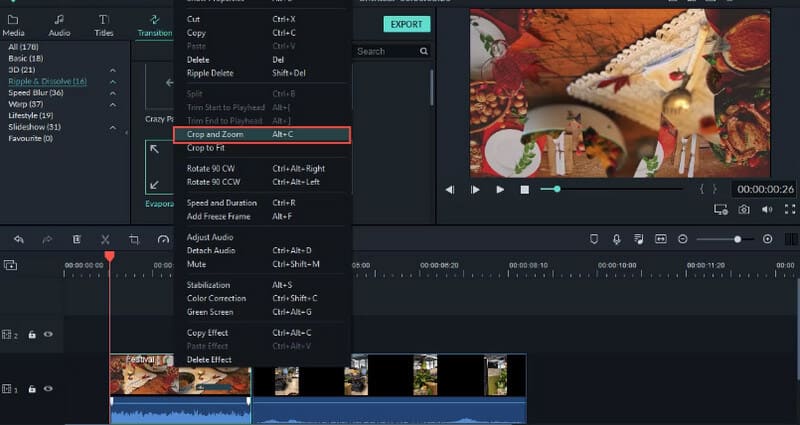
Choisissez parmi les cinq options proposées. Après avoir recadré la taille de la vidéo dans Filmora, cliquez sur D'ACCORD pour enregistrer la modification.
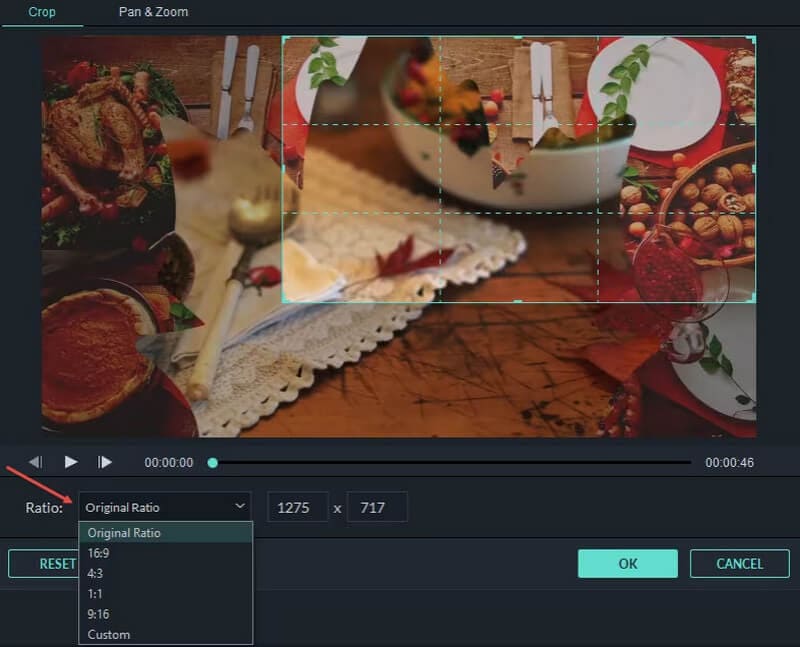
Enfin, cliquez sur Exporter pour télécharger la vidéo éditée sur votre ordinateur.
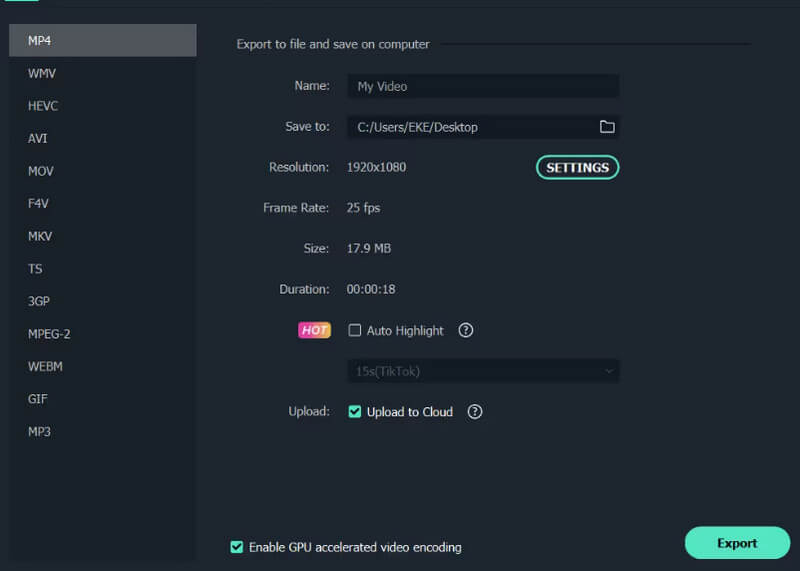
Partie 3. Meilleures alternatives pour Filmora
Vidéo de recadrage gratuite en ligne
En plus de Filmora, mentionné ci-dessus, de nombreux autres programmes de montage vidéo sont à votre disposition. Tout d’abord, nous recommandons un outil de recadrage vidéo en ligne, Recadrage vidéo ArkThinker, qui est très simple à utiliser. Avec son aide, vous pouvez effectuer toutes vos tâches de montage vidéo sur le Web. Il prend en charge de nombreux formats, vous ne devriez donc pas vous soucier des incompatibilités vidéo. C'est également un excellent assistant pour recadrer vos vidéos pour les adapter à YouTube, Facebook et autres réseaux sociaux.
Voici ce que vous devez faire pour recadrer des vidéos en ligne avec ArkThinker Video Cropper.
Entrez sur le site officiel de ArkThinker Recadrage vidéo, et cliquez sur le gros Commencer à recadrer la vidéo bouton sur l’interface. Ensuite, vous pouvez télécharger votre vidéo cible pour la modifier.
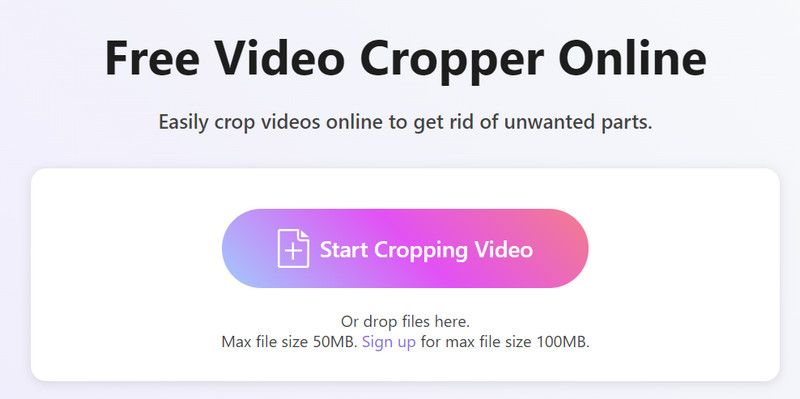
Maintenant, vous pouvez recadrer la vidéo et modifier le rapport hauteur/largeur à votre guise. Lorsque vous êtes satisfait du résultat, sélectionnez Recadrer la vidéo pour garder le changement.
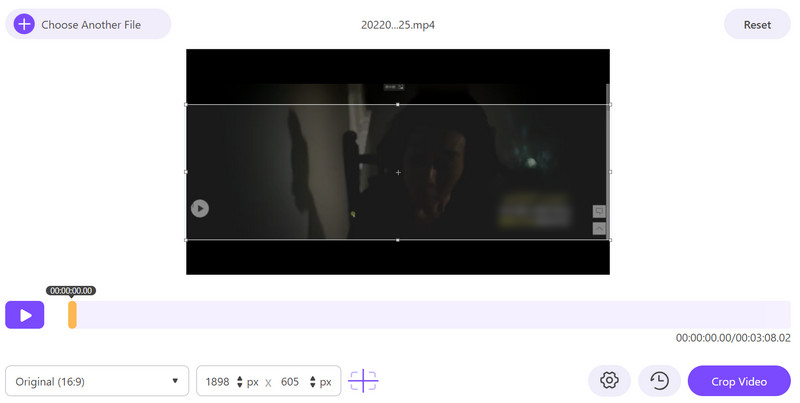
Enfin, appuyez sur Télécharger pour obtenir votre vidéo recadrée.
Appliquer le recadrage et le montage vidéo avancés sur le bureau
Recadrer une vidéo est une opération très simple que vous pouvez effectuer à l'aide d'outils de montage vidéo normaux ou d'outils en ligne. Cependant, supposons que vous souhaitiez effectuer des opérations plus précises ou faire quelque chose de plus avancé avec vos vidéos. Dans ce cas, nous vous recommandons d'utiliser un logiciel de montage vidéo professionnel, ArkThinker Convertisseur Vidéo Ultime. Il aide les utilisateurs à éditer, découper, compresser et améliorer des vidéos et convertit les formats de fichiers en douceur. Équipé de la technologie la plus avancée, vous pourrez bénéficier de la plus grande efficacité de traitement vidéo. Outre ces fonctionnalités d'édition, vous pouvez créer vos propres vidéos en utilisant d'autres fonctionnalités. Quelle que soit la façon dont vous le regardez, c'est le meilleur choix pour vous.
Téléchargez et installez ArkThinker Video Converter Ultimate sur votre ordinateur.
Après l'avoir ouvert, choisissez Boîte à outils et trouve Recadrage vidéo.
Entrez dans la nouvelle page et cliquez sur le gros bouton plus pour télécharger votre vidéo.
Changer la valeur du Zone de culture, ou vous pouvez faire glisser directement le rapport hauteur/largeur pour choisir la partie que vous souhaitez conserver.

Enfin, cliquez sur Aperçu pour vérifier les effets. Tu peux choisir Exporter pour obtenir votre travail.

Partie 4. FAQ sur le recadrage de vidéo dans Filmora
Comment recadrer une image vidéo ?
Faites glisser votre vidéo cible depuis le Médiathèque à la chronologie, puis ouvrez-la. Trouvez le point où vous souhaitez commencer le recadrage et placez-y la tête de lecture. Cliquez sur Recadrer en bas de la timeline, puis la fenêtre de recadrage apparaît. Ajustez le curseur pour sélectionner la partie. Après avoir terminé l'édition, cliquez sur Fait.
Comment couper et découper une vidéo dans Filmora ?
Après avoir ouvert votre vidéo dans la timeline de Filmora, ajustez la tête de lecture au point que vous souhaitez couper. Trouvez le Ciseaux icône en bas de la chronologie. Ensuite, vous entrerez dans la fenêtre de découpage. Ajuste le Commencer et Fin pour sélectionner la partie que vous souhaitez conserver. Lorsque vous êtes satisfait du résultat, cliquez sur D'ACCORD.
Filmora est-il gratuit ou payant ?
Si vous souhaitez utiliser Filmora, vous devez payer. Mais vous pouvez obtenir une version d'essai gratuite avant d'acheter. Le forfait payant commence à $39.99 pour une seule licence. Après l’achat, vous pourrez profiter de fonctionnalités et d’une assistance supplémentaires.
Conclusion
Dans cet article, nous vous avons donné quelques brèves informations sur Filmora. Cela inclut ses principales caractéristiques ainsi que ses avantages et inconvénients. Pour recadrer une vidéo avec Filmora, nous vous fournissons également un guide détaillé étape par étape et deux meilleures alternatives parmi lesquelles choisir. Après avoir lu notre article, nous espérons que vous trouverez la solution parfaite à votre problème. Si vous avez d'autres questions sur le recadrage de vidéos avec Filmora, veuillez laisser vos réflexions dans la section commentaires ; nous sommes heureux de vous parler.
Que pensez-vous de cette publication? Cliquez pour noter cet article.
Excellent
Notation: 4.9 / 5 (basé sur 426 voix)
Trouver plus de solutions
Méthodes incomparables pour recadrer efficacement des vidéos MP4 Comment recadrer des fichiers AVI à l'aide de recadrages vidéo en ligne et hors ligne Un guide complet pour recadrer des vidéos YouTube – Pourquoi et comment le faire Les 10 meilleurs rotateurs vidéo pour PC et appareils mobiles (hors ligne/en ligne) Top 8 des recadrages vidéo en ligne pour modifier facilement le rapport hauteur/largeur Le moyen le plus simple de recadrer gratuitement des fichiers MPEG que vous devriez essayerArticles relatifs
- Éditer vidéo
- Comment rendre une courte vidéo plus longue avec 3 méthodes différentes
- Boucler une vidéo sur iPhone, iPad, téléphone Android et ordinateur
- Logiciel de montage vidéo gratuit – 7 meilleures applications de montage vidéo gratuites
- 3 applications de suppression de filigrane TikTok pour supprimer le filigrane TikTok
- Filtre vidéo – Comment ajouter et mettre un filtre sur une vidéo 2024
- Comment ralentir une vidéo et créer une vidéo au ralenti 2024
- Divisez votre gros fichier vidéo avec les 3 meilleurs découpages de films 2024
- Comment ajouter un filigrane à une vidéo sur différents appareils 2024
- 5 meilleurs compresseurs MP4 pour réduire la taille du fichier vidéo 2024
- Guide détaillé sur la façon de ralentir une vidéo sur Snapchat 2024



